Diese Anleitung zeigt den Prozess zur Lösung des Fehlers „Zugriffsschlüssel, der nicht in unseren Aufzeichnungen vorhanden ist“.
Die AWS-Zugriffsschlüssel-ID existiert nicht in unseren Aufzeichnungen
Um den AWS CLI-Befehl verwenden zu können, muss die AWS-Konfiguration einen gültigen Zugriffsschlüssel enthalten, andernfalls wird ein Fehler ausgegeben. Verwenden Sie den folgenden Befehl, um die Anweisung zu testen:
aws s3 ls
Beim Ausführen des obigen Befehls wird der Fehler „ Die von Ihnen bereitgestellte AWS-Zugriffsschlüssel-ID existiert nicht in unseren Aufzeichnungen “:
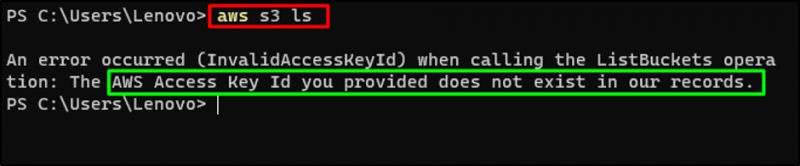
Um den Zugriffsschlüssel zu erhalten, besuchen Sie das Identity and Access Management (IAM)-Dashboard und klicken Sie auf „ Benutzer ” Seite aus dem linken Navigationsbereich:
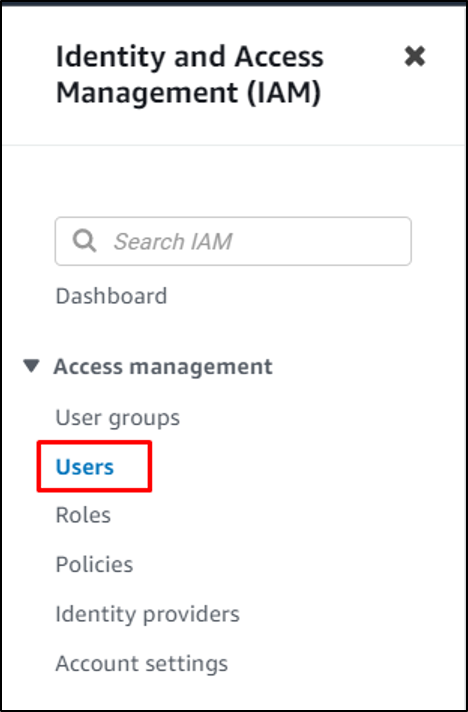
Wählen Sie die Benutzer aus, indem Sie darauf klicken:
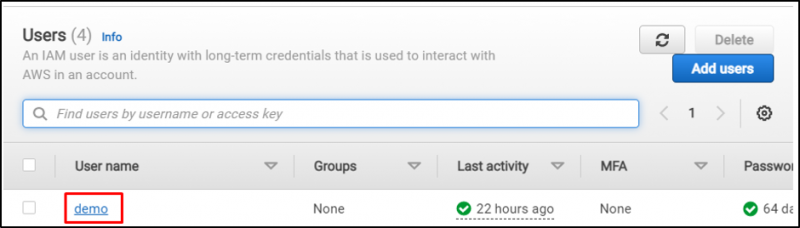
Gehen Sie in die „ Sicherheitsanmeldeinformationen ' Abschnitt:
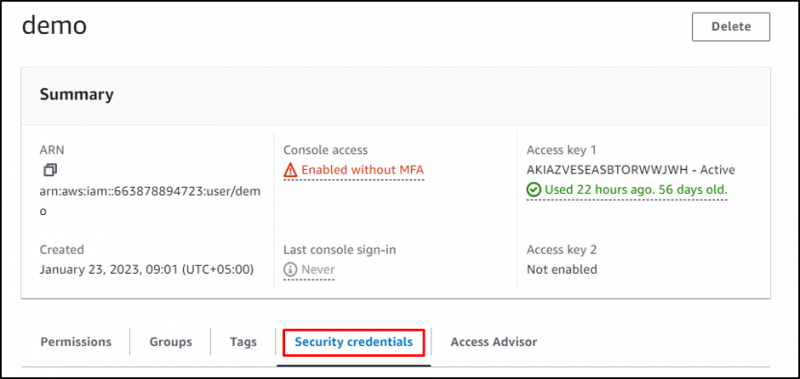
Suchen Sie das „ Zugriffsschlüssel ” Abschnitt und kopieren Sie den dort bereitgestellten Schlüssel:
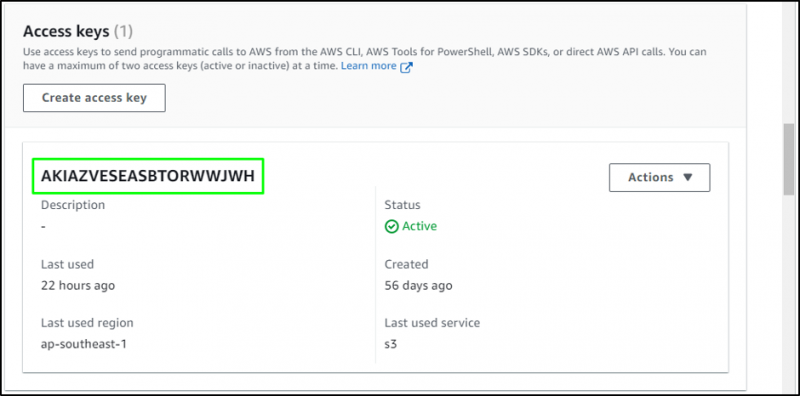
Geben Sie den folgenden Befehl auf dem Terminal ein:
aws konfigurierenWenn Sie den obigen Befehl ausführen, wird der Benutzer aufgefordert, die kopierte Zugriffs-ID einzufügen:
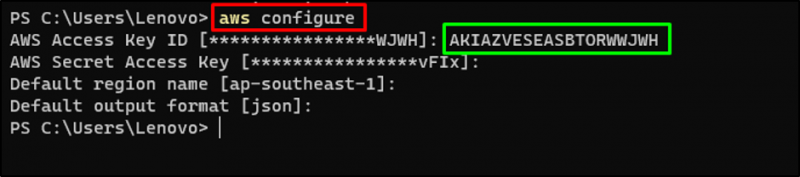
Sobald der Zugriffsschlüssel aktualisiert ist, verwenden Sie den folgenden AWS CLI-Befehl, um die Aktualisierung zu überprüfen:
aws s3 lsDie Ausführung des obigen Befehls ohne Fehler zeigt an, dass das Update erfolgreich war:

Das ist alles über das Lösen der AWS-Zugriffsschlüssel-ID existiert nicht in unserem Datensatz.
Abschluss
Wenn beim Ausführen des AWS CLI-Befehls der Fehler Access key ID does not exist angezeigt wird, gehen Sie zum IAM-Dashboard. Klick auf das ' Benutzer ”-Seite aus dem linken Bereich und wählen Sie den Benutzer aus, um seine Detailseite zu finden. Besuche den ' Sicherheitsanmeldeinformationen ” Abschnitt aus dem “ Benutzer ”-Seite und suchen Sie den Zugriffsschlüssel. Führen Sie das „ aws konfigurieren ” Befehl auf dem Terminal und fügen Sie den Zugriffsschlüssel ein, um die Konfigurationsdatei zu aktualisieren. Diese Anleitung hat den Prozess zur Lösung des Fehlers Access Key does not exist demonstriert.